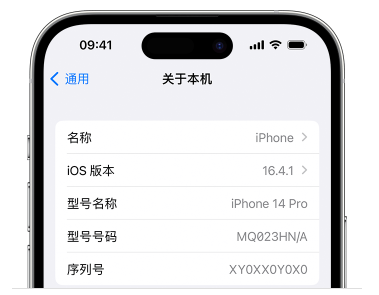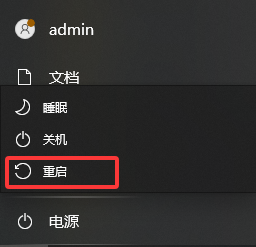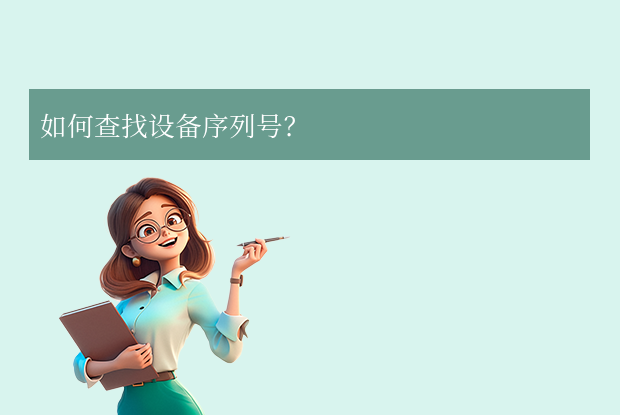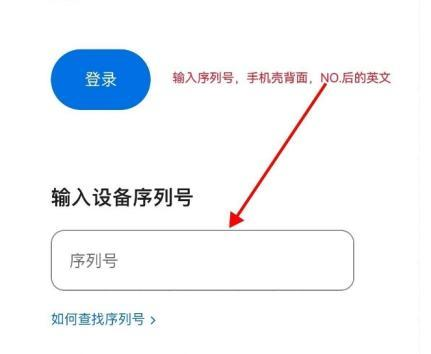当你需要重装系统、验证正版或排查激活问题时,找到 Windows 10 的激活密钥至关重要。但微软近年来推行数字许可证机制,让密钥变得不那么直观。那么怎么查看win10激活密钥呢?本文将详细介绍几种常用查找方法,助你轻松应对不同场景。
核心提示:理解密钥类型
- 数字许可证 (Digital License)
- 绑定微软账户或主板硬件,激活时不需输入密钥(常见于新设备)。
- 重装同版本 Win10 后联网自动激活。
- 零售密钥
- 25位字符(XXXXX-XXXXX-XXXXX-XXXXX-XXXXX),可转移设备。
- OEM 密钥
- 由制造商嵌入主板 BIOS/UEFI,通常不可转移(笔记本/品牌机常见)。
方法一:使用命令提示符或 PowerShell(推荐)
适用场景:快速检索当前系统注册的密钥
操作步骤:
- 右键点击 开始菜单 → 选择 Windows PowerShell (管理员) 或 命令提示符 (管理员)。

- 输入以下命令后回车:wmic path softwarelicensingservice get OA3xOriginalProductKey
- 稍等片刻,屏幕上将显示 25位原始产品密钥(OEM设备有效,零售版可能返回空值)。
⚠️ 提示:若返回空白,可能是数字许可证激活或密钥被隐藏,请尝试其他方法。
方法二:通过注册表查询
适用场景:所有 Windows 10 版本(操作需谨慎)
步骤:
- 按
Win + R输入regedit打开注册表编辑器。 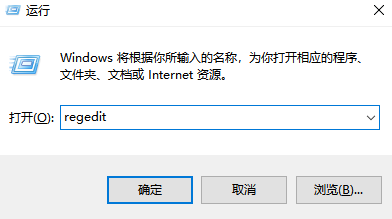
- 导航至路径:
HKEY_LOCAL_MACHINE\SOFTWARE\Microsoft\Windows NT\CurrentVersion\SoftwareProtectionPlatform
- 在右侧找到
BackupProductKeyDefault项,双击查看数值数据,即显示当前密钥。
❗ 重要:修改注册表前请备份(文件 → 导出)!误操作可能导致系统故障。
方法三:第三方工具(便捷但需甄别)
推荐工具:
- ProduKey (NirSoft 出品)
- 官网下载:
https://www.nirsoft.net/utils/product_cd_key_viewer.html
- 解压后直接运行,自动显示 Windows 及 Office 密钥。
- 官网下载:
- ShowKeyPlus (Microsoft Store 应用)
- 微软商店搜索安装,界面简洁,支持导出密钥信息。
🔐 安全提醒:仅从官网/商店下载工具,避免恶意软件!
方法四:物理标签查找(OEM 设备专属)
适用场景:笔记本/品牌台式机
位置:
- 笔记本底部或电池槽内的 Microsoft 标签(Win7 时代设备常见)。

- 部分 Win10 设备密钥已预置 BIOS 中,无物理标签。
注:2015年后新设备大多取消贴纸,此法逐渐淘汰。
方法五:微软账户查询(数字许可证)
适用场景:已绑定微软账户且采用数字许可证激活
步骤:
- 登录微软账户页面:
https://account.microsoft.com/devices - 在“设备”列表中找到你的电脑 → 点击 “查看详情”。
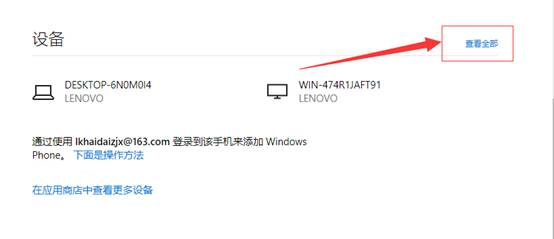
- 若显示 “Windows 已使用数字许可证激活”,则无密钥可查,重装时联网自动激活。
常见问题解答
- Q:为什么命令提示符查不到密钥?
- A:你的设备可能通过数字许可证激活,或密钥被系统加密保护。
- Q:重装系统后密钥失效怎么办?
- A:OEM设备联网自动激活;零售版需输入原密钥;绑定账户的设备登录即可恢复。
- Q:企业版/KMS激活如何查密钥?
- A:KMS使用批量授权密钥(GVLK),非唯一密钥,需联系管理员获取。
总结建议
| 方法 | 适用场景 | 安全性 | 操作难度 |
| 命令提示符/PowerShell | 快速检索 OEM/零售密钥 | 高 | ⭐⭐ |
| 注册表查询 | 技术用户,通用性强 | 中 | ⭐⭐⭐ |
| 第三方工具 | 一键获取,支持多软件密钥 | 需谨慎 | ⭐ |
| 物理标签 | 老旧 OEM 设备 | 高 | ⭐ |
| 微软账户 | 数字许可证用户 | 高 | ⭐⭐ |
最佳实践:优先尝试命令提示符或PowerShell,配合微软账户验证数字许可证状态。第三方工具作为备用方案,使用时务必确认来源可靠。
以上就是怎么查看win10激活密钥的全部介绍了,找到密钥后,建议将其保存在加密文档或密码管理器中,避免泄露。对于依赖数字许可证的设备,绑定微软账户是最安全的激活保障。


 技术电话:17306009113
技术电话:17306009113 工作时间:08:30-22:00
工作时间:08:30-22:00 常见问题>>
常见问题>> 转转大师数据恢复软件
转转大师数据恢复软件
 微软office中国区合作伙伴
微软office中国区合作伙伴
 微信
微信 微信
微信 QQ
QQ QQ
QQ QQ空间
QQ空间 QQ空间
QQ空间 微博
微博 微博
微博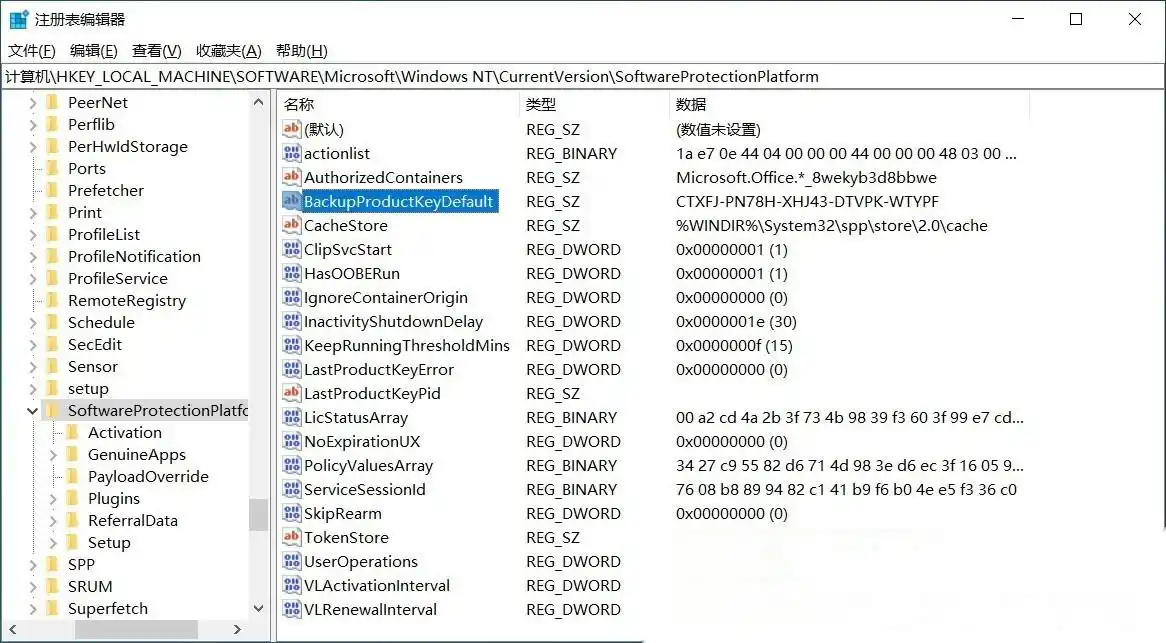
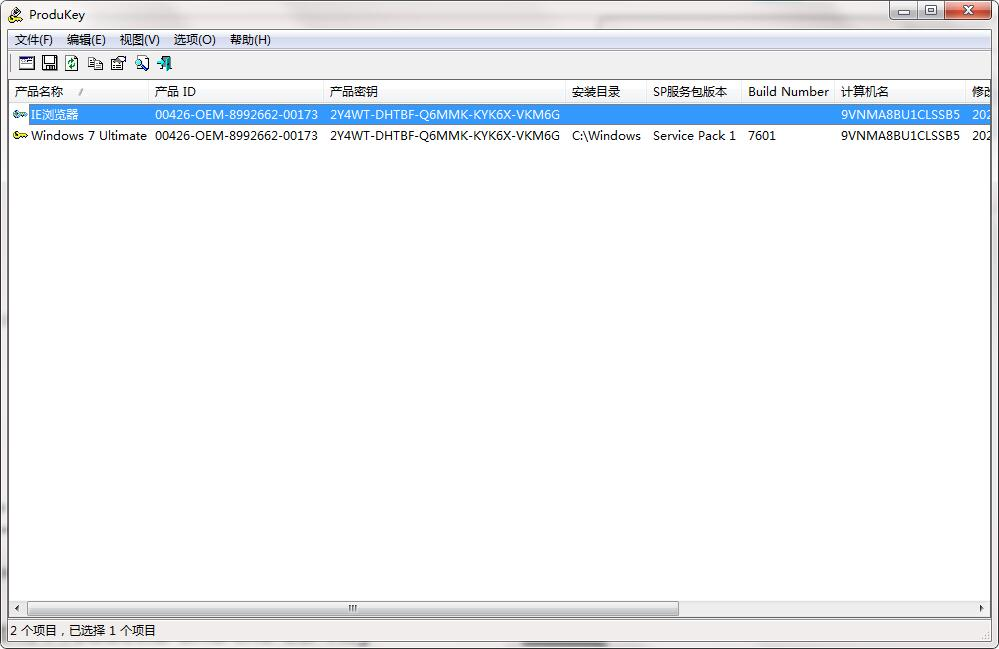

 免费下载
免费下载